Sau khi mua một chiếc điện thoại iPhone mới, một trong những việc đầu tiên bạn cần làm đó là chuyển danh bạ từ máy cũ sang máy mới. Bài viết dưới đây sẽ hướng dẫn bạn những cách chuyển danh bạ từ iPhone sang iPhone nhanh chóng.
Mục Lục
1. Một số cách chuyển danh bạ từ iPhone sang iPhone
Cách chuyển danh bạ từ iPhone này sang iPhone khác bằng iCloud
Để chuyển danh bạ từ iPhone cũ sang iPhone mới, bạn hãy phải thực hiện những bước như sau:
Trên thiết bị iPhone cũ
Đầu tiên, các bạn cần phải đồng bộ danh bạ iPhone của mình sang iCloud.
Bước 1: Từ màn hình chính thiết bị, bạn ấn chọn ứng dụng Cài đặt (Settings) và lựa chọn mục Tài khoản ở phần đầu menu cài đặt như hình dưới.

➤ Xem thêm: Thông tin tuyển sinh trường Cao đẳng Y Dược Sài Gòn xét học bạ THPT năm 2020
Bước 2: Tại đây để có thể chuyển danh bạ iPhone sang iPhone mới nhanh chóng, các bạn cần phải ấn chọn biểu tượng iCloud và kích hoạt tính năng Danh bạ (Contact).
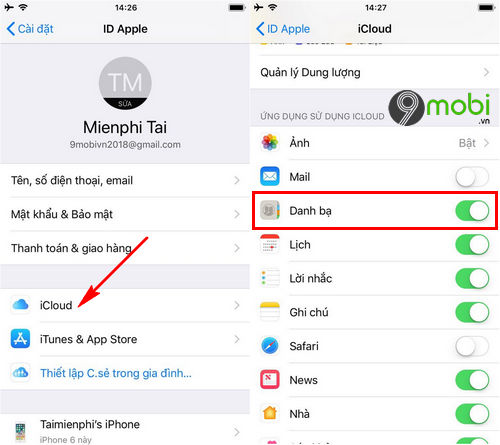
Bước 3: Tiếp đến, bạn sẽ cần phải tìm kiếm và ấn chọn mục Sao lưu iCloud (Backup iCloud).

Tại đây, bạn ấn chọn xác nhận Sao lưu bây giờ (Backup Now). Quá trình này sẽ diễn ra trong vài phút. Sau đó, bạn sẽ tiến hành sử dụng iPhone mới để hoàn tất quá trình danh bạ từ iPhone cũ sang iPhone mới.
Trên thiết bị iPhone mới
Đối với thiết bị iPhone mới, sau khi đã thực hiện sao lưu dữ liệu iCloud ở trên, bạn có thể đăng nhập tài khoản iCloud này trên iPhone của mình để hoàn tất quá trình chuyển danh bạ.
Trong trường hợp thiết bị iPhone mới không nhận được danh bạ từ iPhone, bạn cần phải thực hiện sử dụng tài khoản iCloud làm tài khoản chính ứng dụng Danh bạ như sau:
Từ màn hình chính, bạn truy cập vào ứng dụng Cài đặt (Settings), sau đó ấn chọn mục Danh bạ (Contacts).

Lúc này, bạn cần phải ấn chọn mục Tài khoản mặc định (Default Account) và lựa chọn tài khoản iCloud đã được đăng nhập tài khoản trước đó.
Lưu ý: Việc sao chép danh bạ từ iPhone sang Sim là điều mà người dùng hiện nay sẽ không thể thực hiện được do chính sách bảo mật của Apple đưa ra với người dùng. Do đó, bạn chỉ có thể lựa chọn phương án chuyển danh bạ từ iPhone cũ sang iPhone mới ở trên.
Cách chuyển danh bạ từ iPhone sang iPhone bằng iTunes
Trong trường hợp không có hoặc không nhớ tài khoản iCloud của mình, bạn có thể chuyển danh bạ giữa 2 điện thoại iPhone với nhau bằng cách cài đặt phần mềm iTunes.
Bước 1: Trên máy tính, bạn cài đặt phần mềm iTunes phiên bản mới nhất. Sau đó kết nối iPhone cần chuyển danh bạ vào máy tính.
Bước 2: Chọn iPhone trên thanh menu và tìm đến info. Lúc này, bạn hãy chắc chắn rằng thư mục sync contacts đã được mở.

Bước 3: Tiếp theo, bạn chọn sync để tiến hành đồng bộ danh bạ vào máy tính
Bước 4: Sau khi quá trình đồng bộ danh bạ hoàn tất, bạn hãy ngắt kết nối với iPhone đó và kết nối iPhone cần cập nhật danh bạ vào máy tính.
Bước 5: Vẫn trên màn hình iTunes, bạn hãy lựa chọn vào iPhone của mình và thực hiện tương tự như 2 bước đầu tiên.
Bước 6: Bạn hãy chắc chắn rằng mục Replace information on this iPhone trong phần Advanced ở bên dưới đã được đánh dấu.
Bước 7: Đồng bộ danh bạ trên máy tính vào điện thoại mới kết nối bằng cách click vào info. Như vậy, danh bạ của bạn sẽ được đồng bộ sang iPhone mới ngay lập tức.
Cách chuyển danh bạ từ iPhone sang iPhone bằng phần mềm
Ngoài 2 cách chuyển danh bạ từ iPhone sang iPhone trên, bạn cũng có thể sử dụng các phần mềm bên thứ 3 để chuyển danh bạ qua lại giữa iPhone cũ và mới. Ví dụ như ứng dụng AnyTrans sẽ giúp bạn đồng bộ nhanh chóng danh bạ mà cả các tập tin khác như tin nhắn, ghi chú, lịch, sách…
Bước 1: Đầu tiên, bạn mở ứng dụng AnyTrans, sau đó kết nối 2 iPhone của mình với máy tính.
Bước 2: Tại AnyTrans, bạn lựa chọn iPhone cũ và click và mục “Contacts”
Bước 3: Tại đây, bạn lựa chọn các danh bạ mình muốn chuyển sang iPhone mới, bạn có thể bấm tổ hợp phím “CTRL + A” hoặc “CMD + A” để lựa chọn toàn bộ danh bạ.
Bước 4: Click vào nút “To Device” ở góc trên tay phải để lựa chọn iPhone mới, sau đó danh bạ của bạn sẽ được đồng bộ ngay lập tức.
 cách chuyển danh bạ từ iphone sang iphone
cách chuyển danh bạ từ iphone sang iphone
2. Cách chuyển danh bạ từ iPhone sang Oppo
Để chuyển danh bạ từ iPhone sang bất kỳ các thiết bị nào khác, trước hết bạn cần chắc chắn rằng danh bạ của mình đã được sao lưu hoàn tất trên tài khoản iCloud. Đặc biệt, trong trường hợp sao lưu danh bạ từ iPhone – hệ điều hành iOS sang các thiết bị Android, bạn hoàn toàn có thể bắt đầu bằng việc xuất file vCard của mình bằng thao tác đơn giản theo hướng dẫn dưới đây.
Bước 1: Xuất dữ liệu danh bạ từ điện thoại iPhone.
- Truy cập vào website iCloud.com trên trình duyệt máy tính và đăng nhập tài khoản iCloud của bạn.
- Chọn Danh bạ, rồi chọn tất cả liên lạc điện thoại ở góc trên cùng bên trái màn hình.

- Sử dụng tổ hợp phím Ctrl + A và nhấn chọn Cài đặt góc dưới bên trái màn hình.
- Chọn xuất vCard và ngay lập tức toàn bộ liên hệ này sẽ được lưu dưới dạng tệp .vcf.
- Tiếp đến, sẽ có một cửa sổ mới hiện ra, bạn hãy chọn toàn bộ các liên hệ đó, nhấp chuột phải và xuất dữ liệu.

Bước 2: Nhập danh bạ đã xuất vào tài khoản Google.
- Sau khi quá trình xuất file .vcf thành công, bạn tiến hành nhập cúng vào tài khoản Google.
- Truy cập vào trình duyệt web trên máy tính.
- Đăng nhập tài khoản google sẽ sử dụng trên thiết bị Android.
- Chọn Ứng dụng góc trên bên phải màn hình.
- Chọn Danh bạ.
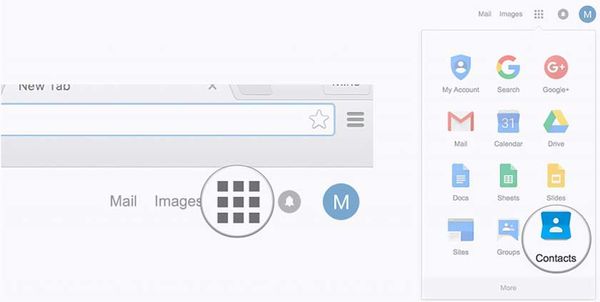
- Ở phần dưới cùng của menu, có phần Nhập danh bạ. Click và tiến hành chọn tệp vừa tải về trên máy tính.

- Các liên hệ của bạn sẽ xuất hiện ngay một vài giây sau đó.
- Nếu thấy màu đỏ trên đầu màn hình, bạn cần nhấn vào Tìm và hợp nhất các bản sao.

Bước 3: Tiếp theo, bạn chỉ cần tiến hành đồng bộ danh bạ trên điện thoại Android với tài khoản google. Cách đồng bộ danh bạ có thể được thực hiện như sau:
- Mở Cài đặt và chọn Tài khoản.

- Chọn Google và bật On phần danh bạ lên.
- Nhấn vào nút Thêm và chọn Đồng bộ hóa ngay bây giờ.

Sau khi thực hiện theo các bước như trên, bạn đã tiến hành chuyển danh bạ từ iPhone sang Android thành công.
Tổng hợp

